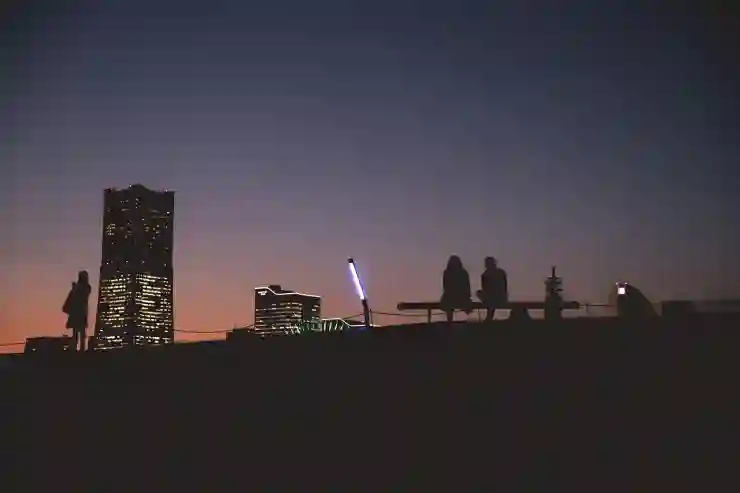모니터 주사율은 화면의 부드러움과 반응 속도에 큰 영향을 미치는 중요한 요소입니다. 높은 주사율은 특히 게임이나 영상 시청 시 더 매끄러운 경험을 제공하죠. 하지만 주사율 설정이 제대로 되어 있지 않으면 최상의 성능을 발휘하지 못할 수 있습니다. 이번 포스팅에서는 모니터 주사율을 설정하고 확인하는 방법, 그리고 그 차이에 대해 알아보겠습니다. 아래 글에서 자세하게 알아봅시다!
모니터 주사율의 이해
주사율이란 무엇인가?
모니터 주사율은 화면이 초당 몇 번 이미지를 새로 고치는지를 나타내는 지표로, 일반적으로 헤르츠(Hz) 단위로 측정됩니다. 예를 들어, 60Hz의 주사율을 가진 모니터는 매초 60번 화면을 갱신합니다. 이는 기본적인 웹 서핑이나 문서 작업을 할 때는 충분한 성능을 발휘하지만, 빠른 움직임이 많은 게임이나 영화 감상 시에는 부족하게 느껴질 수 있습니다. 높은 주사율은 특히 FPS(1인칭 슈팅 게임)와 같은 게임에서 더욱 중요한데, 이 경우 주사율이 높을수록 더 부드러운 화면 전환과 빠른 반응 속도를 제공할 수 있습니다.
주사율의 중요성
높은 주사율은 사용자 경험에 직접적인 영향을 미칩니다. 예를 들어, 144Hz 또는 그 이상의 주사율을 지원하는 모니터에서는 빠르게 이동하는 객체도 선명하게 보이며 잔상이 적어지는 장점이 있습니다. 이는 게이머들에게 유리한 조건을 제공하며, 경쟁적인 게임 환경에서는 사소한 차이가 승패를 가를 수 있기 때문에 더욱 중요해집니다. 또한 영화나 비디오 콘텐츠에서도 높은 프레임 속도를 구현할 수 있어 더 몰입감 있는 시청 경험을 제공합니다.
모니터의 해상도와 주사율 관계
해상도 역시 모니터의 성능에 큰 영향을 미칩니다. 일반적으로 해상도가 높아질수록 그래픽 카드가 처리해야 할 데이터 양이 증가하기 때문에, 동일한 하드웨어에서 높은 해상도와 높은 주사율을 동시에 만족시키는 것은 어려울 수 있습니다. 그래서 게이머들은 자신의 그래픽 카드 성능과 모니터의 스펙을 잘 고려하여 적절한 조합을 찾는 것이 중요합니다. 특히 4K 해상도에서 60Hz 이상의 주사율을 구현하려면 강력한 하드웨어가 필요하므로 사전에 충분히 조사하고 준비해야 합니다.

모니터주사율 설정 변경 및 확인 방법과 차이 알아보기
주사율 설정 변경 방법
윈도우 설정에서 변경하기
윈도우 운영체제를 사용하는 경우, 모니터 주사율은 쉽게 변경할 수 있습니다. 먼저 바탕화면에서 우클릭 후 “디스플레이 설정”으로 들어갑니다. 그 다음 “고급 디스플레이 설정” 메뉴를 찾아 클릭하면 연결된 모니터 목록과 함께 각각의 현재 해상도 및 주사율 정보를 확인할 수 있습니다. 여기서 원하는 모니터를 선택하고 “디스플레이 어댑터 속성”으로 이동하여 “모니터” 탭에서 사용 가능한 주사율 목록 중 하나를 선택해 적용하면 됩니다.
그래픽 카드 소프트웨어 이용하기
NVIDIA나 AMD와 같은 그래픽 카드 제조사는 각자의 소프트웨어를 제공합니다. NVIDIA 제어판이나 AMD 라데온 소프트웨어에 접근하여 ‘디스플레이’ 섹션으로 들어가면 보다 세부적인 설정이 가능합니다. 이곳에서도 현재 사용 중인 모니터의 주사율을 확인하고 변경할 수 있으며, 추가적인 최적화 옵션들도 제공되므로 활용해보는 것이 좋습니다.
게임 내 설정 조정하기
많은 최신 게임에서는 자체적으로 그래픽 설정 메뉴를 갖추고 있어 게임 내에서도 직접적으로 주사율 조정이 가능합니다. 이러한 옵션들은 일반적으로 ‘비디오’ 또는 ‘그래픽’ 섹션에 위치하며, 여기서 자신의 모니터가 지원하는 최적의 주사율로 설정할 수 있습니다. 이를 통해 자신에게 맞는 최상의 플레이 환경을 구축하는 것이 가능하며, 게임 성능 향상에도 기여할 것입니다.
주사율 확인 방법
윈도우 디스플레이 정보 확인하기
앞서 설명했듯이 윈도우에서는 쉽게 자신의 현재 디스플레이 상태를 확인할 수 있습니다. “디스플레이 설정”에 들어가면 현재 사용 중인 해상도와 함께 자동으로 인식된 주사율 정보를 제공받게 됩니다. 만약 여러 대의 모니터가 연결되어 있다면 각 모니터별 정보를 따로 확인할 수도 있으므로 편리합니다.
전용 소프트웨어 활용하기
다양한 무료 프로그램들이 존재하여 시스템 정보나 GPU 정보 등을 상세히 보여줍니다. 예를 들어 MSI Afterburner 같은 프로그램은 실시간으로 GPU 및 CPU 성능뿐만 아니라 현재 실행 중인 애플리케이션의 프레임 레이트와 화면 갱신률까지 보여줍니다. 이런 프로그램들은 특히 성능 튜닝 시 유용하며, 필요한 데이터를 눈으로 쉽게 확인할 수 있도록 도와줍니다.
게임 내 프레임 레이트 표시 기능 사용하기
대부분의 최신 게임에는 프레임 레이트(FPS)를 표시하는 기능이 포함되어 있습니다. 이를 활성화하면 실제로 얼마나 부드럽게 실행되고 있는지를 실시간으로 체크할 수 있으며, 특정 상황에서 발생하는 렉이나 딜레이 문제를 파악하는 데 도움됩니다. 이를 통해 자신에게 맞는 최적화를 찾아 더욱 쾌적한 환경에서 플레이할 수 있게 됩니다.
주사율 차이에 대한 이해
60Hz vs 144Hz: 체감 차이는?
일반적으로 60Hz와 144Hz 모니터 간에는 체감되는 차이가 명확합니다. 60Hz에서는 빠르게 움직이는 물체가 흐릿하게 보일 가능성이 크지만, 144Hz에서는 그러한 현상이 크게 줄어들며 더욱 선명하게 보입니다. 특히 FPS 게임이나 스포츠 경기처럼 빠른 움직임이 중요한 콘텐츠에서는 이러한 차이가 더욱 두드러지게 나타납니다.
고주파수 모니터의 장단점
고주파수 모니터는 분명한 장점들을 가지고 있지만, 단점 또한 존재합니다. 높은 주사율을 지원하는 경우 상대적으로 고성능 그래픽 카드를 요구하므로 비용 부담이 생길 수 있으며 전력 소비량 역시 늘어납니다. 또한 모든 콘텐츠가 고주파수를 지원하지 않기 때문에 실제 체감 효과는 제한적일 수도 있습니다.
사용 목적에 따른 추천 사항
게임 외에도 다양한 용도로 사용할 사람들에게 적합한 선택지를 찾는 것이 중요합니다. 문서 작업이나 웹 서핑 위주의 사용자라면 굳이 높은 주사률 모델에 투자하지 않아도 되겠지만, 게이밍과 멀티미디어 소비가 중심이라면 최소 120Hz 이상의 모델 선택을 권장합니다. 자신에게 맞는 용도를 파악하고 적절한 스펙의 제품 선택은 만족도를 높이는 데 큰 도움이 됩니다.
끝을 맺으며
모니터 주사율은 사용자 경험에 큰 영향을 미치는 요소로, 특히 게임과 멀티미디어 소비에서 중요한 역할을 합니다. 높은 주사율 모니터는 부드러운 화면 전환과 빠른 반응 속도를 제공하여 보다 몰입감 있는 경험을 제공합니다. 따라서 자신의 용도에 맞는 적절한 주사율과 해상도의 조합을 선택하는 것이 중요합니다. 이러한 점들을 고려하여 현명한 선택을 하시길 바랍니다.
더 알고 싶은 정보
1. 다양한 주사율의 모니터 비교: 시장에 나와 있는 여러 주사율 모니터의 특징과 성능 비교 정보를 확인해 보세요.
2. 게이밍 모니터 선택 가이드: 게임에 최적화된 모니터를 선택하기 위한 팁과 추천 제품 목록입니다.
3. 그래픽 카드와 주사율의 관계: 그래픽 카드 성능이 모니터 주사율에 미치는 영향에 대한 설명입니다.
4. 고주파수 콘텐츠의 이해: 고주파수 콘텐츠가 무엇인지, 어떻게 활용할 수 있는지 알아보세요.
5. 최신 기술 동향: VRR(가변 주사율) 및 HDR(고동적 범위) 기술 등 최신 디스플레이 기술 동향을 살펴보세요.
핵심 포인트 요약
모니터 주사율은 초당 이미지 갱신 횟수를 나타내며, 높은 주사율은 부드러운 화면 전환을 제공합니다. 60Hz와 144Hz 간에는 체감 차이가 있으며, 특히 게임에서 중요합니다. 해상도와의 관계를 고려하여 적절한 하드웨어를 선택해야 합니다. 사용 목적에 따라 적합한 모델을 선택하는 것이 만족도를 높이는 데 기여합니다.